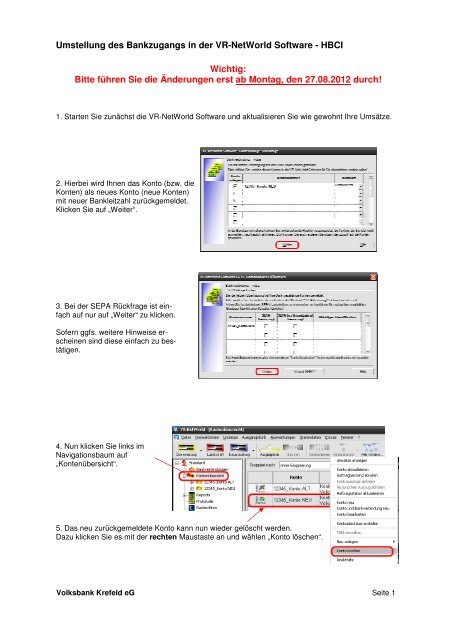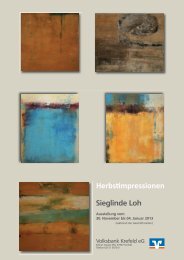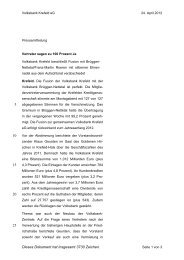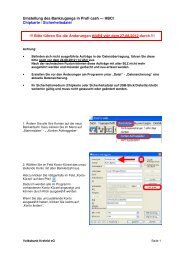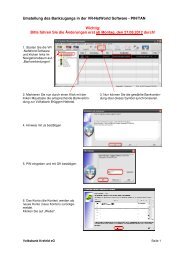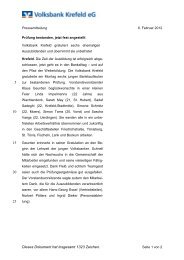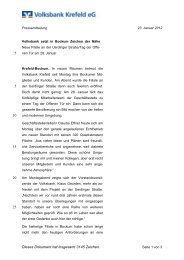Umstellung Bankzugang VRNW HBCI - Volksbank Krefeld eG
Umstellung Bankzugang VRNW HBCI - Volksbank Krefeld eG
Umstellung Bankzugang VRNW HBCI - Volksbank Krefeld eG
Sie wollen auch ein ePaper? Erhöhen Sie die Reichweite Ihrer Titel.
YUMPU macht aus Druck-PDFs automatisch weboptimierte ePaper, die Google liebt.
<strong>Umstellung</strong> des <strong>Bankzugang</strong>s in der VR-NetWorld Software - <strong>HBCI</strong><br />
Wichtig:<br />
Bitte führen Sie die Änderungen erst ab Montag, den 27.08.2012 durch!<br />
1. Starten Sie zunächst die VR-NetWorld Software und aktualisieren Sie wie gewohnt Ihre Umsätze.<br />
2. Hierbei wird Ihnen das Konto (bzw. die<br />
Konten) als neues Konto (neue Konten)<br />
mit neuer Bankleitzahl zurückgemeldet.<br />
Klicken Sie auf „Weiter“.<br />
3. Bei der SEPA Rückfrage ist einfach<br />
auf nur auf „Weiter“ zu klicken.<br />
Sofern ggfs. weitere Hinweise erscheinen<br />
sind diese einfach zu bestätigen.<br />
4. Nun klicken Sie links im<br />
Navigationsbaum auf<br />
„Kontenübersicht“.<br />
5. Das neu zurückgemeldete Konto kann nun wieder gelöscht werden.<br />
Dazu klicken Sie es mit der rechten Maustaste an und wählen „Konto löschen“.<br />
<strong>Volksbank</strong> <strong>Krefeld</strong> <strong>eG</strong> Seite 1
<strong>Umstellung</strong> des <strong>Bankzugang</strong>s in der VR-NetWorld Software - <strong>HBCI</strong><br />
6. Der Hinweis ist mit Ja zu bestätigen.<br />
7. Jetzt muss nur noch das bestehende<br />
„alte“ Konto auf die neue Bankleitzahl<br />
umgestellt werden.<br />
Dazu klicken Sie das Konto mit einem<br />
rechten Mausklick an und wählen<br />
„Konto bearbeiten“ aus.<br />
8. Nur Kunden, die eine neue Kontonummer mitgeteilt<br />
bekommen haben, tragen diese hier ein.<br />
Ansonsten fahren Sie bitte mit Schritt 9 fort.<br />
9. Klicken Sie noch auf die Schaltfläche<br />
„Bankleitzahl Filiale“ und tragen in das rechte<br />
Feld die neue Bankleitzahl 32060362 ein.<br />
10. Speichern Sie die Änderungen in dieser Maske mit einem Klick auf OK.<br />
Daraufhin erscheint der untenstehende Hinweis, den Sie mit OK bestätigen.<br />
11. Abschließend muss die Bankverbindung synchronisiert werden. Dazu klicken Sie links im Navigationsbaum<br />
auf „Bankverbindungen“. Im Hauptfenster markieren Sie nun die Bankverbindung zur<br />
<strong>Volksbank</strong> Brüggen-Nettetal mit einem Linksklick und klicken dann oben auf das „Synchronisieren“-<br />
Symbol. Führen Sie bei Aufforderung Ihre Karte in den Leser und geben danach die PIN dazu ein.<br />
Die PIN wird während des Synchronisationsvorgangs nochmals abgefragt und ist einzugeben.<br />
Danach sollte der Vorgang erfolgreich abgeschlossen sein<br />
Haben Sie noch Fragen? Wir unterstützen Sie gerne!<br />
Sie erreichen uns unter den Hotline-Nummern:<br />
02157/878158<br />
02151/567092296<br />
<strong>Volksbank</strong> <strong>Krefeld</strong> <strong>eG</strong> Seite 2